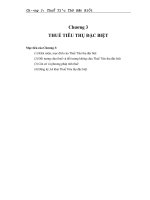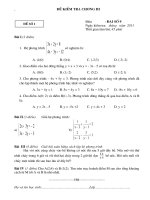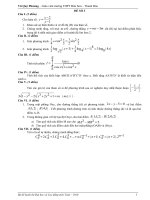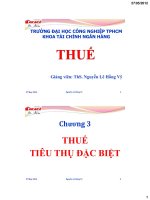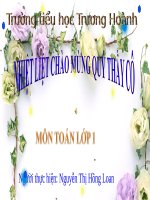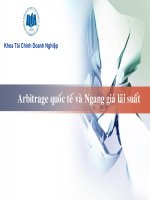Bài giảng photoshop chương 3 bùi thị hồng minh
Bạn đang xem bản rút gọn của tài liệu. Xem và tải ngay bản đầy đủ của tài liệu tại đây (8.17 MB, 33 trang )
TRƯỜNG ĐẠI HỌC NHA TRANG
KHOA CÔNG NGHỆ THÔNG TIN
CHỦ ĐỀ: PHOTOSHOP
bài tập: vùng chọn và layer
Môn: Đồ họa ứng dụng.
Người trình bày:Bùi Thị Hồng Minh
CHƯƠNG 3: layer
1. Khái niệm:
Lớp được hình dung như một
lớp giấy trong suốt có chứa
các điểm ảnh, các lớp này có
thể được xếp chồng (dán) lên
nhau để tạo thành bức ảnh.
3. Mục đích:
Làm việc dễ dàng trên các
thành phần độc lập của ảnh
(các thao tác di chuyển và các
hiệu ứng)
CHƯƠNG 3: layer
3. Ưu điểm:
Việc sử dụng layers giúp cho
cho việc thay đổi bố cục khi
ghép ảnh (composition) được
dễ dàng.
Thao tác hoặc chỉnh sửa một
layer mà không làm ảnh
hưởng đến các layers khác.
Tạo ra các phiên bản đa dạng
của ảnh ghép bằng cách sử
dụng các chế độ hòa trộn layer
(blending modes)…
CHƯƠNG 3: layer
4. Layer Panel
Công cụ để làm việc với layer: windows\layer
(F7).
Background: lớp nền (ở dưới cùng)
Layer x: là các lớp trên (có thể đổi tên)
Biểu tượng con mắt: tắt/hiện layer
Opacity/fill: độ mờ, độ trong suốt của lớp
Color (blending mode): chế độ hòa trộn
màu với các lớp dưới
Các chế độ khóa lớp (Lock)
Các nút lệnh thao tác với layer
CHƯƠNG 3: layer
5. Các loại layer:
Background layer
Image layers
Type layers
Layer masks
Layer groups
Layer effects
Adjusment layers
Shape layers
3D layers
Clipping masks
Video layer
Smart Object
CHƯƠNG 3: layer
5. Các loại layer:
Background layer
Một hình ảnh thông thường được quét từ máy quét ảnh
(scanner) hoặc được chụp bằng máy ảnh kỹ thuật số
(digital camera) thường chỉ có một lớp, đó là lớp nền
(background layer).
CHƯƠNG 3: layer
5. Các loại layer:
Background layer
Mặc nhiên, Background layer sẽ bị khóa (locked) không
thể di chuyển nó bằng công cụ Move .
D_Click vào Background Layer để đổi tên (Layer 0: tên
mặc định).
Ngược lại để chuyển Layer thường sang Background
Layer: Layer\New\Background From Layer.
CHƯƠNG 3: layer
5. Các loại layer:
Image layer:
Khi dùng công cụ Move một vùng chọn hoặc toàn
bộ nội dung của hình ảnh A sang cửa sổ hình ảnh B.
CHƯƠNG 3: layer
5. Các loại layer:
Image layer:
Sao
chép/cắt
vùng
chọn/layer
bằng
lệnh Layer\New\Layer via Copy (Ctrl + J) hoặc
Layer\New\Layer Via Cut (Ctrl+Shift+J).
CHƯƠNG 3: layer
5. Các loại layer:
Image layer:
Tạo ra một layer mới Layer > New > Layer… (Ctrl + Shift
+ N), hoặc bấm chuột vào biểu tượng
trên Layers
panel.
CHƯƠNG 3: layer
5. Các loại layer:
Sự khác biệt giữa Background Layer và Image Layer.
Background layer
Không thể thay đổi được vị
trí sắp xếp
Không thể thay đổi được độ
mờ đục (opacity)
Image layer
Thay đổi được vị trí sắp
xếp
Thay đổi được độ mờ đục
làm cho layer trở nên nửa
trong suốt, có thể nhìn
thấy hình ảnh của layer
bên dưới
Không thể thay đổi được chế Được thay đổi để có các
độ hòa trộn (Blending mode) sáng tạo
CHƯƠNG 3: layer
5. Các loại layer:
Background layer
Image layer
Khi dùng công cụ để xóa
Phần ảnh bị xóa/di chuyển
(Eraser) hoặc công cụ di
trở thành trong suốt
chuyển (Move) thì phần ảnh
bị xóa /di chuyển được tô
bằng màu Background color
CHƯƠNG 3: layer
CHƯƠNG 3: layer
CHƯƠNG 3: layer
CHƯƠNG 3: layer
5. Các loại layer:
Type layer:
Layer này được tạo ra khi dùng công cụ Type
CHƯƠNG 3: layer
5. Các loại layer:
Type layer – Tùy biến của công cụ Type
CHƯƠNG 3: layer
5. Các loại layer:
Layer Mask:
Dùng mặt nạ lớp để che bớt những hình ảnh không cần
thiết mà không ảnh hưởng đến những hình ảnh khác
trên một layer.
CHƯƠNG 3: layer
5. Các loại layer:
Adjustment Layers:
Các layer phát sinh khi tiến hành phối màu (điều chỉnh)
theo ý thích mà không phá hủy cách chỉnh sửa và thay
đổi hình ảnh.
CHƯƠNG 3: layer
6. Các thao tác trên layer:
Chọn layer:
C1: Click vào layer cần chọn trên Layer Panel
C2: Chọn công cụ Move
R_Click vào vùng hình ảnh thuộc layer muốn chọn
Chọn tên của layer muốn chọn trong menu ngữ
cảnh.
C3: Chọn công cụ Move
Ctrl+Click vào vùng hình ảnh của layer cần chọn.
Chú ý: Bỏ chức năng AutoSelect trên Options Bar
CHƯƠNG 3: layer
6. Các thao tác trên layer:
Chọn layer:
C4: Chọn công cụ Move
Chọn chức năng AutoSelect (Layer) trên Options Bar
Click vào vùng hình ảnh của layer cần chọn.
CHƯƠNG 3: layer
6. Các thao tác trên layer:
Đổi tên layer:
D_Click vào layer cần đổi tên trên Layer Panel Nhập
tên mới
R_Click vào layer cần đổi tên Layer Properties
Nhập tên mới
Thay đổi vị trí các layer:
Drag+Drop layer đến vị trí mới
CHƯƠNG 3: layer
6. Các thao tác trên layer:
Thay đổi Opacity và Fill:
Để layer trở nên trong suốt (transparent) hoặc nửa trong
suốt (semi-transparent) điều chỉnh độ đục (opacity) của
layer.
Sự khác biệt giữa Layer Opacity và Fill Opacity: Layer
Opacity ảnh hưởng lên cả các hiệu ứng layer (layer
effects) của layer hiện hành. Còn Fill opacity thì chỉ ảnh
hưởng lên các pixels được tô màu, chứ không ảnh
hưởng đến các layer effects của layer.
CHƯƠNG 3: layer
6. Các thao tác trên layer
Tạo layer mới
C1: Nút tạo layer trên Layer Panel:
Tạo ra một lớp mới trong suốt.
3
2
1
Tạo một Adjustment Layer.
Tạo một Layer Mask.
C2: Chọn một layer, drag layer đến nút tạo layer sẽ
tạo một layer mới giống hệt layer đã chọn (Ctrl+J,
R_Click Duplicate Layer...).
C3: Chọn một vùng hình ảnh trên tập tin A, dùng
công cụ move kéo hình ảnh này sang tập tin B, trên
tập tin B xuất hiện một lớp mới chứa vùng hình đã
chọn...
CHƯƠNG 3: layer
6. Các thao tác trên layer:
Xóa layer:
C1: Chọn layer cần xóa Delete.
C2: R_Click layer cần xóa Delete Layer.
C3: Drag layer cần xóa vào nút xóa trên Layer Panel
Xóa layer